For at opsætte effektiv spejling, dyk ned i vores omfattende vejledning om spejling af Mac til LG TV. Følg trin-for-trin instruktioner, der dækker forberedende retningslinjer, teknikker til skærmspejling og et bonusafsnit for telefon-til-pc-spejling. Forøg din seeroplevelse ubesværet med disse detaljerede indsigter.
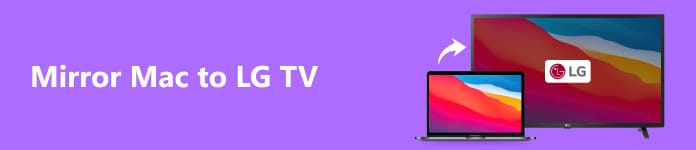
- Del 1. Forberedende retningslinjer før spejling af Mac til LG TV
- Del 2. Sådan Screen Mirror Mac til LG TV
- Del 3. Bonus: Skærmspejl din telefon til en pc
- Del 4. Ofte stillede spørgsmål om spejling af Mac til LG TV
Del 1. Forberedende retningslinjer før spejling af Mac til LG TV
Spejling af din Mac til et LG TV involverer at vise din Macs skærm på TV'et. Her er en guideline til, hvad du skal gøre, før du starter spejlingsprocessen:
1. Tjek kompatibilitet:
Sørg for, at din Mac og LG TV understøtter den samme spejlingsteknologi. Fælles muligheder inkluderer AirPlay til Apple-enheder og Miracast til nogle LG TV'er. Nyere LG Smart TV'er understøtter muligvis også Apples AirPlay.
2. Forbindelse:
WiFi-netværk: Slut din Mac og LG TV til det samme WiFi-netværk.
Kabler: Et HDMI-kabel eller andre kompatible kabler kan bruges, hvis din Mac og LG TV understøtter en tilsluttet forbindelse.
3. Opdater software:
● ac: Sørg for, at din Macs operativsystem er opdateret. Naviger til System Preferences menuen på Apple-værktøjslinjen og klik softwareopdatering.
● LG TV: Se efter firmwareopdateringer på dit LG TV. De nøjagtige trin kan variere, men typisk kan du finde denne mulighed i tv'ets indstillingsmenu.
4. Aktiver skærmspejling på LG TV:
Naviger til dit LG TV's indstillingsmenu.
Se efter en mulighed som Screen Share, Screen Mirroring eller AllShare Cast. Aktiver det.
5. Aktiver AirPlay på LG TV, hvis det er relevant:
For nyere LG TV'er, især dem med smarte funktioner, skal du kontrollere, om AirPlay er understøttet. Du bør aktivere det i TV-indstillingerne.
6. Aktiver AirPlay på Mac:
På din Mac eller iPhone vises et klik på AirPlay-ikonet i menulinjen normalt som et rektangel med en pegepil eller gå til Systemindstillinger > Skærme > AirPlay Skærm. Vælg dit LG TV for at starte skærmspejling iPhone til TV'et eller endda spejle Mac til TV.
Del 2. Sådan Screen Mirror Mac til LG TV
For at skærmspejle din Mac til et LG TV, kan du bruge AirPlay, hvis både din Mac og LG TV understøtter det. Her er en trin-for-trin guide.
Brug af AirPlay
Trin 1 Tjek først, om din Mac og LG TV er AirPlay-kompatible. Nogle nyere LG Smart TV'er kan have integreret AirPlay-understøttelse.
Trin 2 Sørg for, at din Mac og LG TV er forbundet til et identisk trådløst netværk for effektiv skærmspejling.
Trin 3 Naviger derefter i dit LG TV's indstillingsmenu og find funktioner som f.eks Screen Share, Screen Mirroring eller AirPlay. Aktiver AirPlay eller en tilsvarende mulighed for at starte skærmspejlingsprocessen.
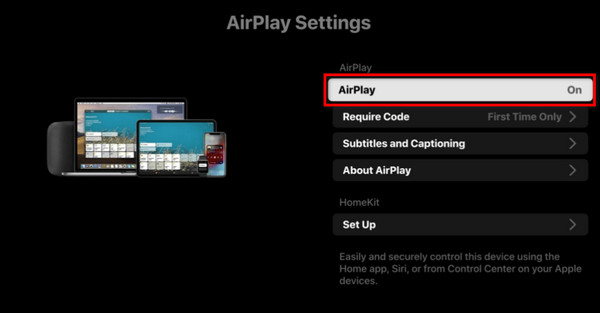
Trin 4 På din Mac skal du klikke på AirPlay knappen i menulinjen, som er repræsenteret af et rektangel med en pil, der peger ind i det.
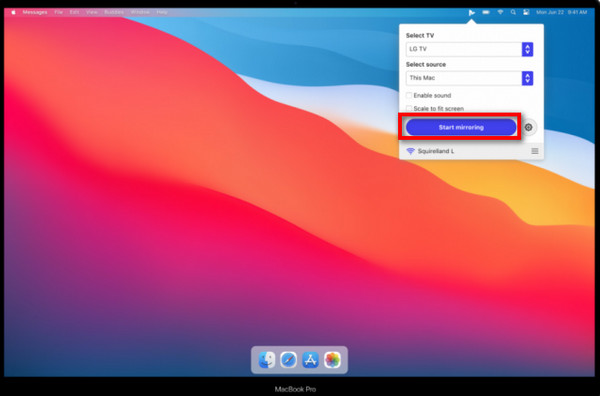
Trin 5 Vælg derefter dit LG TV fra listen over tilgængelige enheder. Alternativt kan du navigere til System Preferences, Så gå til Displays og vælg AirPlay skærm for at forbinde til dit LG TV.
Trin 6 Til sidst skal du justere skærmindstillingerne på din Mac for optimal opløsning, og vælge mellem at spejle din Macs skærm på LG TV'et eller udvide den som en sekundær skærm.
Del 3. Bonus: Skærmspejl din telefon til en pc
Apeaksoft telefonspejl letter nem skærmspejling fra din telefon til en pc, hvilket sikrer en problemfri forbindelse til Android- og iPhone-enheder - oplev effektiv spejling uden komplikationer, hvilket forbedrer din interaktion med indhold på en større pc-skærm.
Trin 1 Download og installer Apeaksoft Phone Mirror på din computer.
Trin 2 Vælg derefter en mulighed for at åbne forbindelsesvinduet mellem iOS spejl , Android spejl.

Trin 3 Vælg derefter Screen Mirroring fra indstillingen WiFi-forbindelse, og følg omhyggeligt instruktionerne på skærmen. Du kan garantere en fejlfri skærmspejlingsoplevelse med et par nemme trin mellem din telefon og computer.

Trin 4 Når forbindelsen er etableret, kan du nu spejle skærmen på din Android- eller iPhone-telefon til din pc.

Del 4. Ofte stillede spørgsmål om spejling af Mac til LG TV
Hvordan kontrollerer jeg, om mit LG TV understøtter AirPlay til Mac-spejling?
Bekræft, om dit LG Smart TV er nyligt; nyere modeller har ofte indbygget AirPlay-understøttelse, hvilket muliggør nem spejling fra din Mac.
Kan jeg bruge en kablet forbindelse til at spejle min Mac til et LG TV?
Faktisk kan du bruge en kablet forbindelse til at caste en Mac eller spejle en iPhone til et LG TV. Sørg for, at både din Mac eller iPhone og tv'et understøtter en kablet forbindelse. Brug et HDMI-kabel til at etablere en direkte forbindelse. Tilslut den ene ende af kablet til din Mac eller iPhone ved hjælp af en passende adapter og den anden til en ledig HDMI-port på dit LG TV for pålidelig spejling.
Hvad skal jeg gøre, hvis mit LG TV ikke har indbygget AirPlay?
Hvis dit LG TV mangler indbygget AirPlay, kan du overveje at købe en Apple TV-enhed. Knyt dit LG TV til Apple TV, hvilket muliggør AirPlay-kompatibilitet. Denne eksterne enhed fungerer som en mellemmand, så du problemfrit kan spejle din Mac til LG TV'et, selvom den ikke har indbygget AirPlay-understøttelse.
Hvordan kan jeg fejlfinde lydproblemer under Mac til LG TV-spejling?
For at fejlfinde lydproblemer under Mac til LG TV-spejling skal du åbne din Macs lydindstillinger. Sørg for, at LG TV er valgt som outputenhed. Kontroller, at tv'ets lydstyrke ikke er slået fra, og kontroller lydindgangsindstillingerne på tv'et. Bekræft desuden HDMI- eller lydkabelforbindelserne for korrekt transmission, hvilket minimerer risikoen for lydforstyrrelser.
Er der specifikke krav til skærmopløsning for Mac til LG TV-spejling?
Der er specifikke overvejelser om skærmopløsning for Mac til LG TV-spejling. Bekræft, at din Macs skærmopløsning er kompatibel med dit LG TV for at undgå skærmproblemer. Juster opløsningsindstillingerne på din Mac, hvis det er nødvendigt, for at sikre optimal spejlingskvalitet for en problemfri seeroplevelse på den større skærm på dit LG TV.
Konklusion
Artiklen vejleder udførligt Mac til LG TV spejling, der lægger vægt på forberedende trin, AirPlay-teknikker og bonus-telefon-til-pc-spejling. Udforsk tip til fejlfinding og ofte stillede spørgsmål for en problemfri oplevelse, der sikrer en beriget seerrejse på dit LG TV.








